El Asistente de Google es, sin duda, el mejor asistente digital impulsado por la IA que existe. Es rápido, preciso y cada vez mejor cuanto más lo uses. Google ha invertido mucho en el asistente en los últimos dos años, y ha recorrido un largo camino desde su creación. Incluye más funciones de las que probablemente necesitarías y es posible que quieras eliminar algunas de ellas.
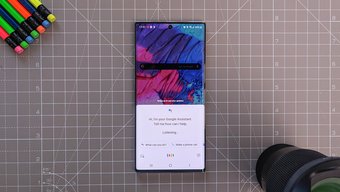
Por ejemplo, Google te permite activar el Asistente incluso cuando tu teléfono está bloqueado usando algo llamado coincidencia de voz. El Asistente de Google es capaz de identificar tu voz. Aparece cuando dices «OK Google» o «Hey Google», incluso cuando has protegido tu teléfono con una contraseña. Esto puede resultar un poco frustrante si tienes varios dispositivos que funcionan con Google Assistant y la pantalla del teléfono se ilumina cuando te diriges a otro dispositivo.
Así que, naturalmente, querrás desactivar el Asistente de Google en la pantalla de bloqueo. A pesar de que muchos usuarios siguen pidiendo a Google una solución, la empresa todavía no ha enviado ninguna. Afortunadamente, hay una forma de evitar dicho problema y de eso es de lo que vamos a hablar en este post.
Tabla de contenidos [mostrar]
Cómo inhabilitar el Asistente de Google en la pantalla de bloqueo
Para evitar que el Asistente de Google se active cuando el teléfono está bloqueado, tendrás que desactivar un ajuste llamado Coincidencia de voz. Sólo tienes que seguir estos sencillos pasos para desactivar la función de correspondencia de voz en tu dispositivo:
Paso 1: Inicia el Asistente de Google mediante el comando de voz o manteniendo pulsado el botón de inicio. A continuación, haz clic en el icono de la caja en la esquina inferior izquierda para abrir la página del Asistente.
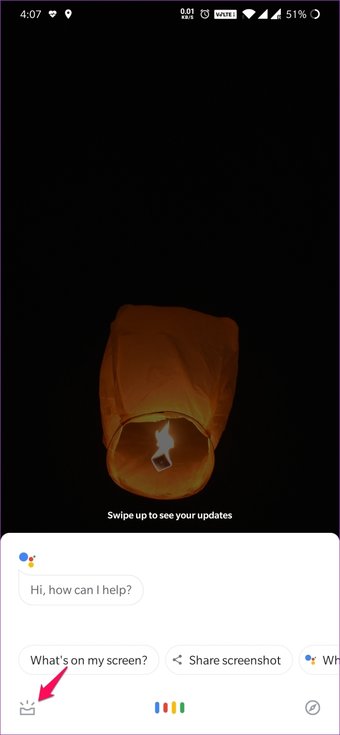
Paso 2: Aquí, toca la foto de tu perfil en la esquina superior derecha. En la siguiente ventana cambia a la pestaña Asistente.
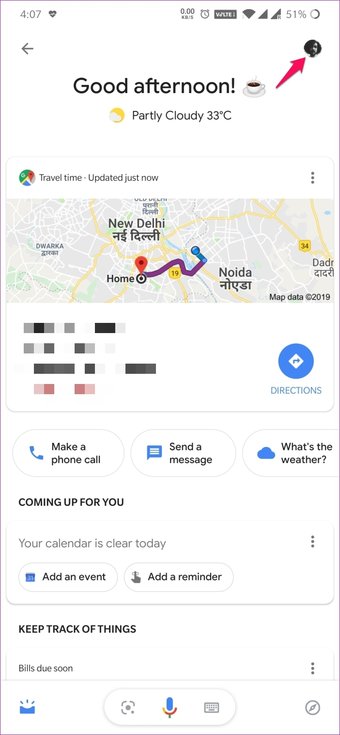
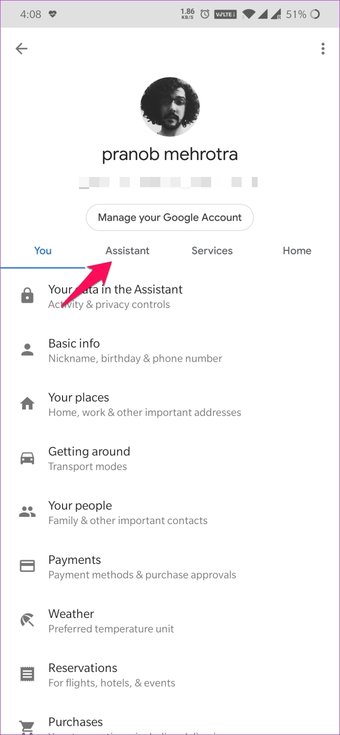
Paso 3: Una vez allí, desplácese hacia abajo y seleccione la opción Teléfono de la lista de dispositivos asistentes.
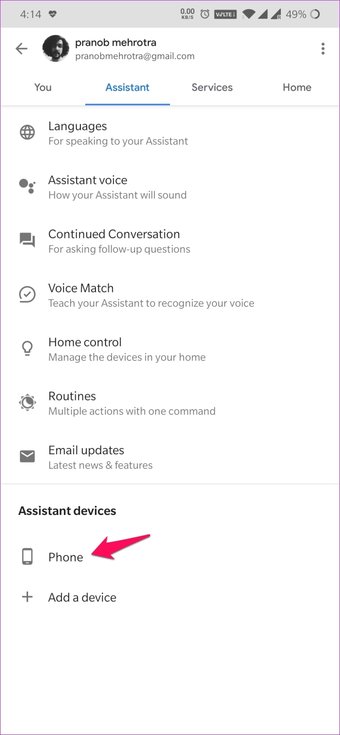
Paso 4: En la siguiente página, toque la palanca junto a la opción Acceso con correspondencia de voz para apagarla y luego toque OK en la ventana emergente que aparece a continuación.
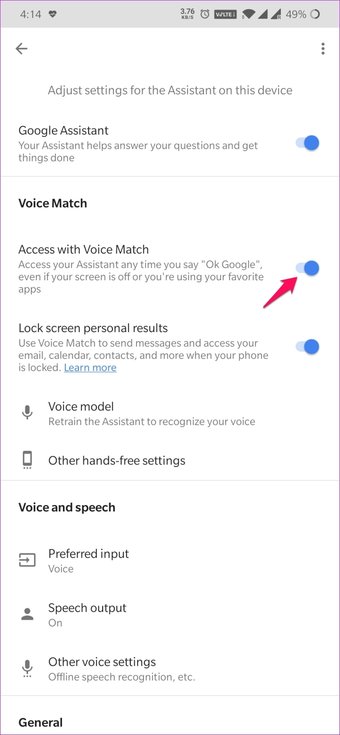

Esto desactivará la función de coincidencia de voz y el asistente de Google ya no aparecerá cuando lo invoques accidentalmente mientras tu dispositivo está bloqueado. Bastante simple, ¿verdad?
Si desea desactivar la función por completo, también puede eliminar su modelo de Voice. Para ello, sólo tienes que tocar en la opción Modelo de voz y luego tocar en Eliminar modelo de voz en la página siguiente.
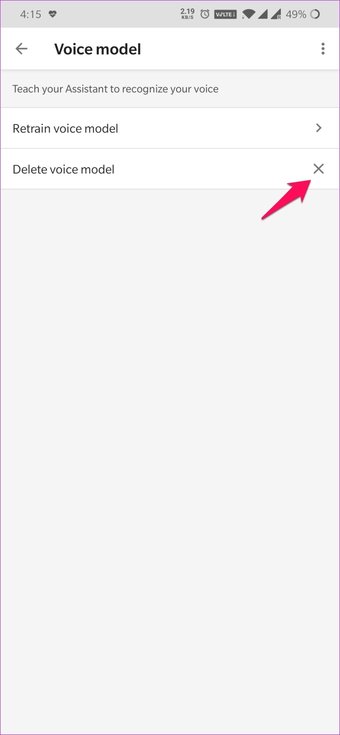
Ahora que has conseguido evitar que el asistente de Google aparezca en la pantalla de bloqueo, veamos un par de funciones útiles del asistente que deberías probar.
Configuración de rutinas para el Asistente de Google
Hay una variedad de diferentes comandos que puedes usar con el Asistente de Google. Pero ¿sabías que puedes configurar comandos o rutinas personalizadas para desencadenar una serie de acciones? Bueno, ahora sí. Sólo tienes que seguir estos pasos para configurar tu comando personalizado:
Paso 1: Navega a la configuración del Asistente como lo hiciste anteriormente y luego selecciona la opción Rutinas.
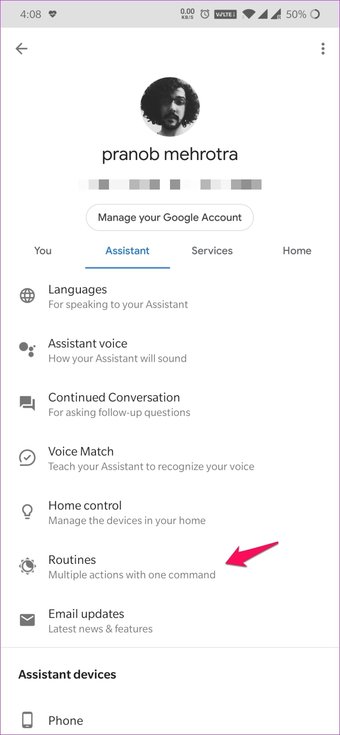
Paso 2: En la siguiente página, toca el icono más en la esquina inferior derecha para configurar una nueva rutina.
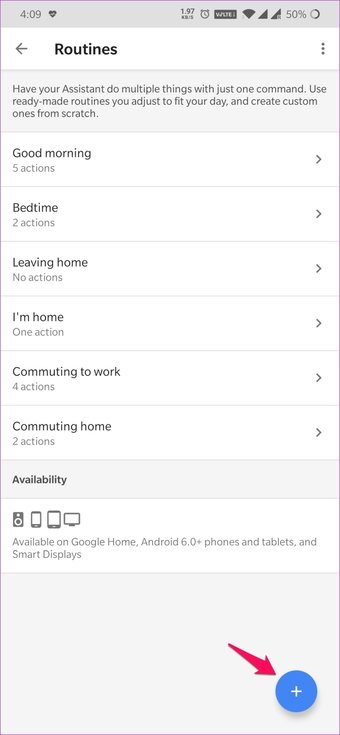
También puede modificar y utilizar una de las rutinas preconfiguradas que aparecen aquí. Para modificar una rutina, pulse sobre ella y edite las acciones/medios en la siguiente página.

Paso 3: Añade un nuevo comando en la página de Nueva Rutina y luego selecciona una acción o medio que se disparará cuando uses ese comando. Puedes hacerlo tocando en los avisos azules Add action y Add media.
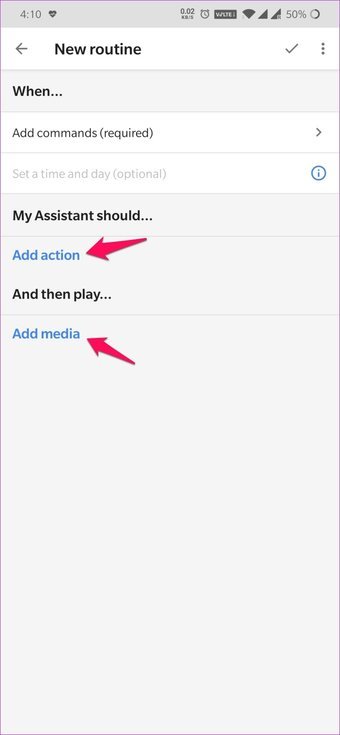
Paso 4: Cuando añadas una nueva acción, puedes escribir lo que quieras que haga el Asistente en el espacio proporcionado. Alternativamente, puedes elegir una acción popular pulsando en el aviso Elegir acciones populares.
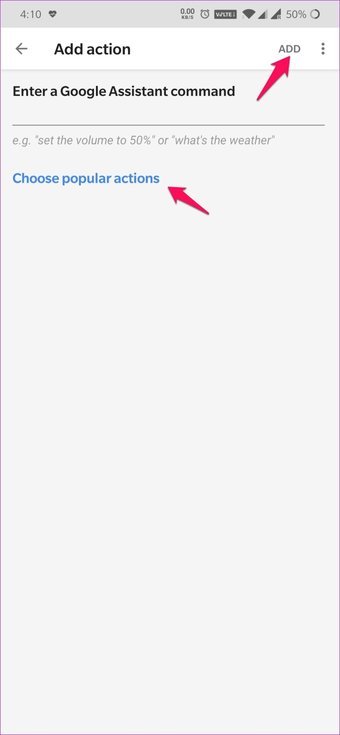
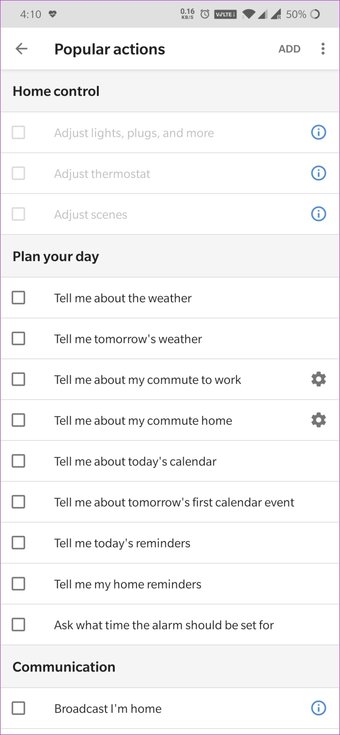
Después de seleccionar una acción, puntee en Agregar en la esquina superior derecha para incluirla en su rutina personalizada. Su nueva rutina debería aparecer ahora en la página principal de Rutinas, y puede ser activada usando el comando especificado siempre que abra el Asistente de Google.
Cambiar la voz del Asistente de Google
¿No te gusta la voz del Asistente de Google? Bueno, también puedes cambiar eso. Google ofrece algunas opciones de voz, tanto masculina como femenina, para elegir. Sigue estos sencillos pasos para cambiar la voz de tu asistente:
Paso 1: Abre la configuración del Asistente como se muestra arriba y luego toca la opción de voz del Asistente.
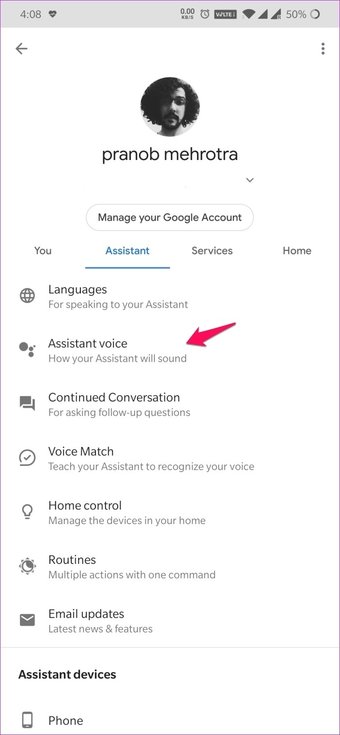
Paso 2: En el siguiente menú, toca en uno de los círculos para reproducir una muestra de las voces del Asistente. Para elegir una voz, déjela seleccionada y cierre el menú.
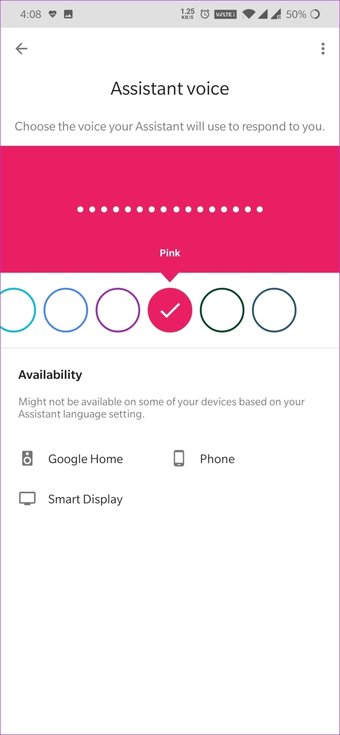
Explorar los nuevos comandos del Asistente de Google
Como he mencionado anteriormente, el Asistente de Google incluye compatibilidad con diversos comandos. La mayoría de nosotros sólo utilizamos una pequeña fracción de los comandos disponibles simplemente porque no somos conscientes de ello. Afortunadamente, existe una forma sencilla de descubrir nuevos comandos del Asistente. A continuación te explicamos cómo hacerlo:
Paso 1: Abre el Asistente de Google y luego toca el pequeño icono del cuadro en la esquina inferior izquierda.
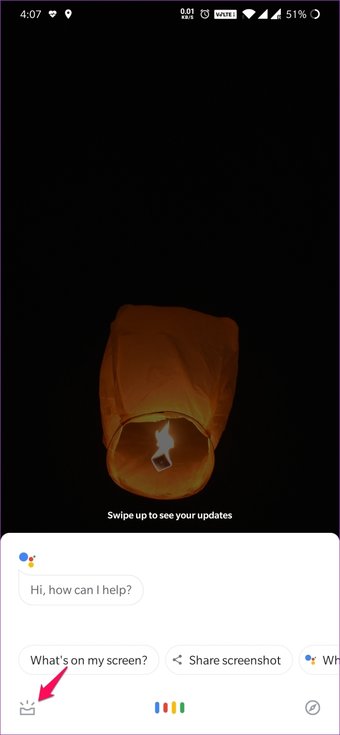
Paso 2: En la siguiente página, desplácese hasta la sección Explorar usando el asistente. Aquí encontrarás una lista de los comandos más populares, junto con sugerencias para ti.
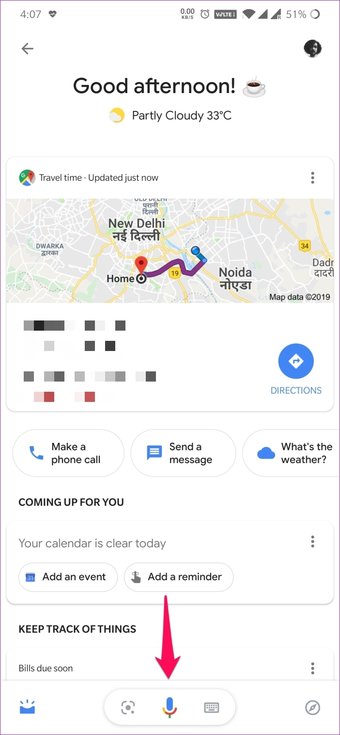
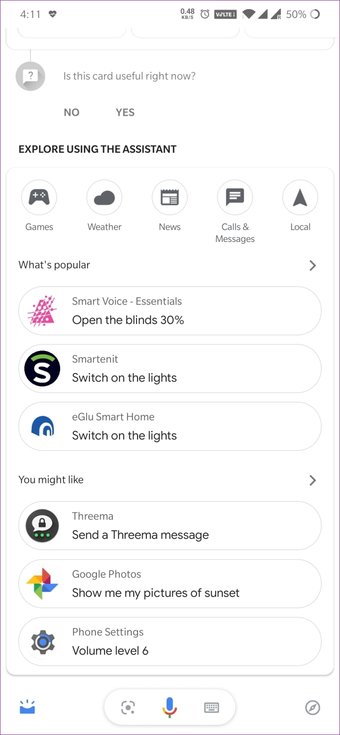
Paso 3: Ahora toca la flecha junto a la sección Qué es popular para saltar al menú Explorar.
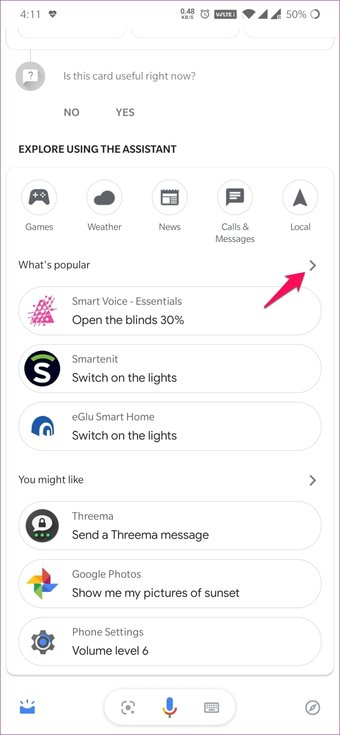
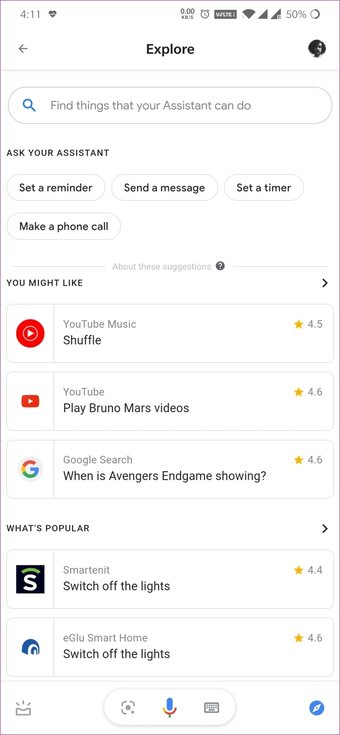
Aquí encontrarás una lista de todas las cosas que el Asistente puede hacer, incluyendo un par de sugerencias personalizadas dependiendo de la forma en que lo hayas usado hasta ahora o basadas en los dispositivos/applicaciones que poseas.
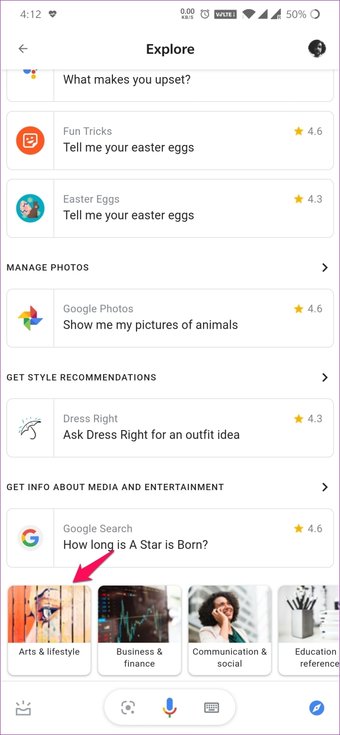
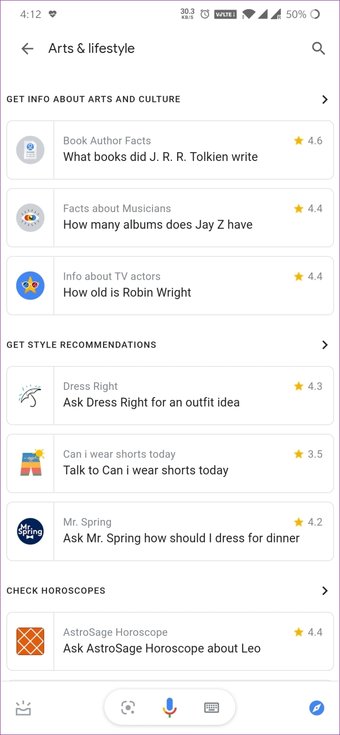
Si se desplaza hacia abajo, notará que hay una sección que también clasifica los comandos según temas específicos. Simplemente seleccione un tema para ver una lista de todos los comandos asociados que puede usar. Muy útil.
Haz que el Asistente de Google trabaje para ti
A pesar de estas pequeñas deficiencias, el Asistente de Google es una gran herramienta que puede ayudarte a simplificar varias tareas mundanas en el día a día. Incluye un montón de funciones que deberías explorar de inmediato y hacer que funcione para ti.